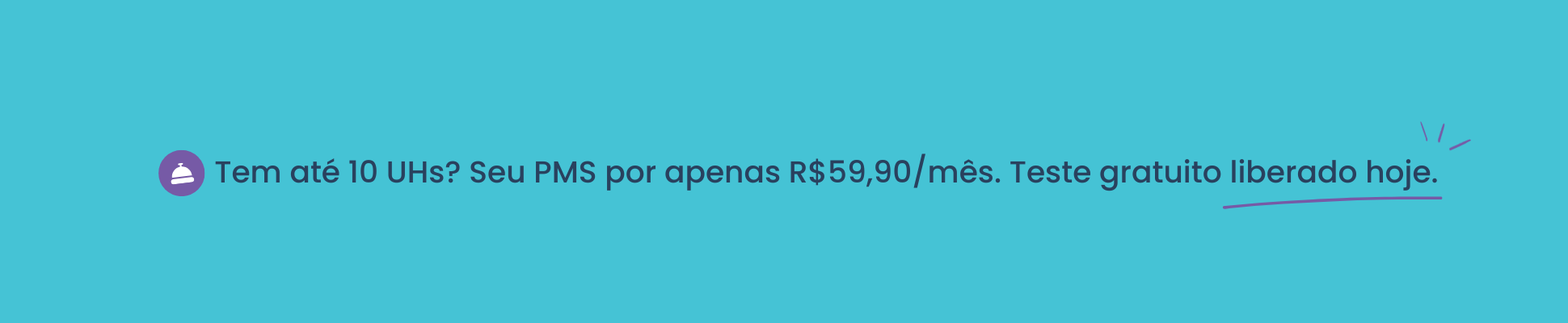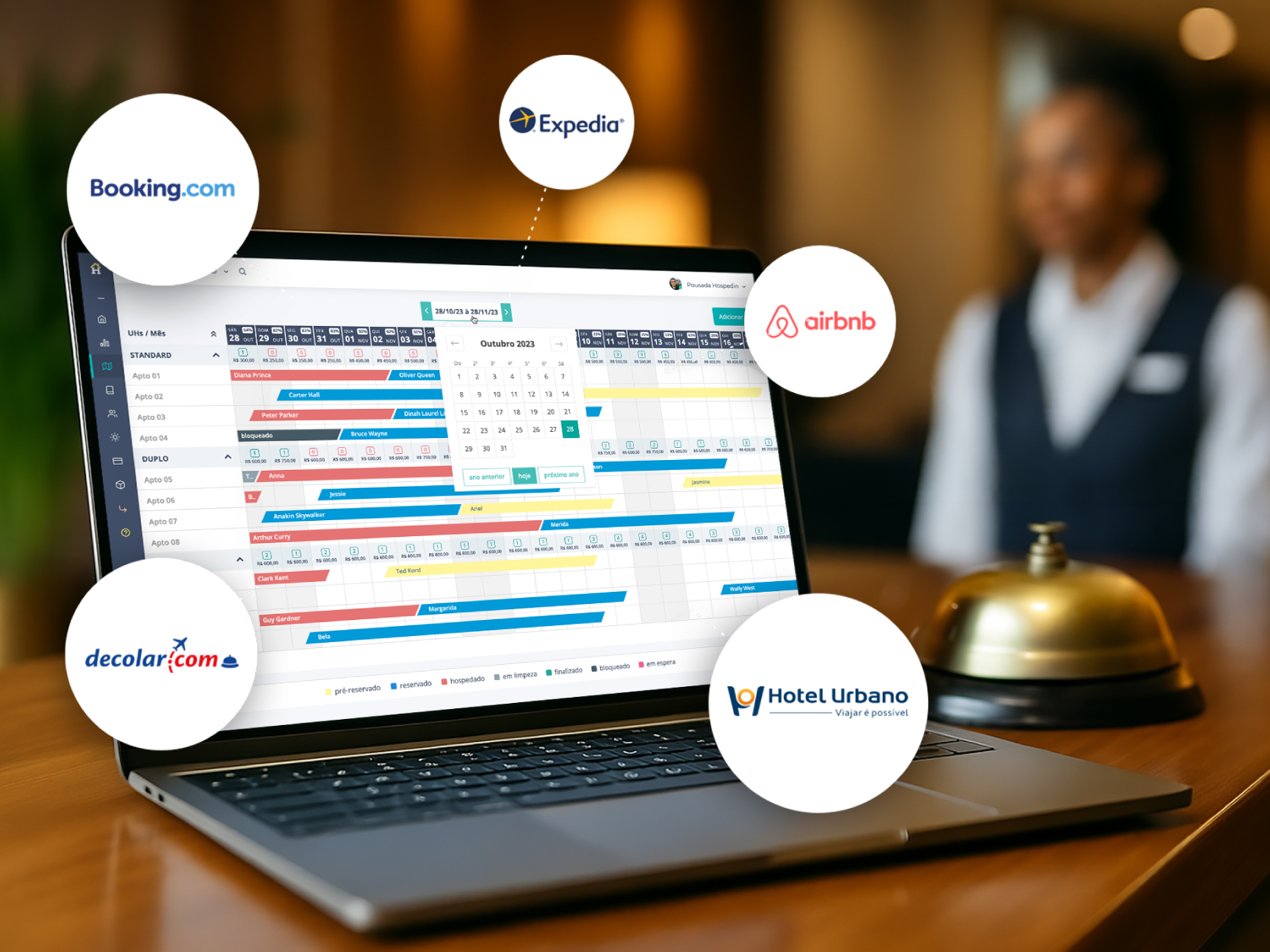Aqui na Hospedin, periodicamente tem lançamento de materiais educativos gratuitos.
São diversos formatos de conteúdo feitos para ajudá-lo a dominar a gestão hoteleira.
Assim, vamos ensinar a como fazer uma cópia dos nossos materiais em formato de documentos e planilhas para que possa editá-los e utilizar em sua hospedagem.
Índice
Como copiar documentos do Google?
É importante esclarecer que antes de editar um documento disponibilizado pela Hospedin, primeiro é necessário salvar o arquivo em seu computador ou fazer uma cópia do mesmo para o seu Drive (caso você utilize o Google Drive).
Passo a passo completo:
Para fazer a cópia de um documento da Hospedin é preciso ter uma conta no Google.
Estando logado em sua conta do Google, ao abrir o link do material, clique em ‘Abrir com o documentos Google’ e selecione a opção ‘Documentos Google’.
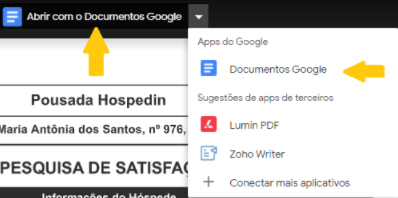
Clique no menu ‘Arquivo’ e selecione a opção ‘Fazer uma cópia’:
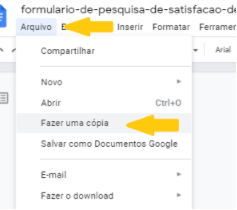
Confirme a cópia do documento clicando em ‘OK’ para prosseguir:
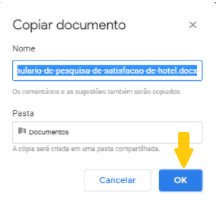
Uma nova janela se abrirá com o novo documento, denominado ‘Cópia do [nome do documento copiado]’, basta clicar sobre ele para renomear:
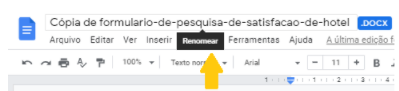
Pronto, o documento está salvo em seu drive e pronto para ser editado!
Aprenda a copiar planilhas do Google
Para que seja possível fazer uma cópia de qualquer documento do Google, é necessário que você tenha uma conta na ferramenta (Gmail).
Se você não tiver uma conta no Google, só será possível fazer o download do seu material e salvar em seu computador, para então poder editá-lo.
Mas se você tem uma conta no Google, o próximo passo para conseguir fazer uma cópia da planilha é se certificar de que está logado.
Nos prints abaixo, trouxe para você como conferir se está ou não logado na sua conta do Google, ao abrir o material.
- Visualização logado:
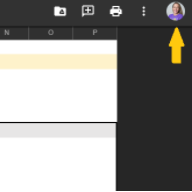
- Visualização deslogado:
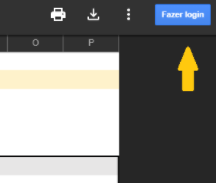
Caso não esteja logado, você só precisará clicar no botão azul ‘Fazer login’ e acessar com o seu endereço de e-mail e senha do Gmail.
Em seguida, clique em ‘Abrir como’ e selecione a opção ‘Planilhas Google‘, para abrir o material em formato de planilha:
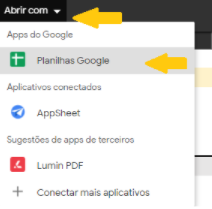
Clique no menu ‘Arquivo’ e selecione a opção ‘Fazer uma cópia’:
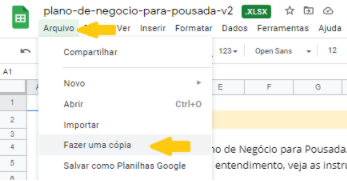
Digite na caixa de texto o nome da nova planilha que será criada:
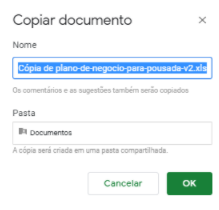
Clique em ‘OK’ para concluir e pronto!
A sua planilha estará salva no drive e pronta para ser editada.
Como vimos, é muito simples fazer cópias dos nossos documentos e planilhas, mas caso ainda tenha dúvidas, deixe aqui nos comentários que iremos esclarecer! 😉
Aproveite para conferir em nosso site todos os materiais gratuitos que disponibilizamos para você!